从零开始搭建Vue组件库
从零开始搭建Vue组件库
1. 环境准备
我们搭建组件库,需要准备一系列环境,首先我们要考虑一下问题:
- 脚手架如何搭建
- 如何规划目录结构
- 如何编写文档
首先,对于脚手架环境的问题,目前已经有非常成熟的vue官方的脚手架,我们拿来用就好了
# 全局安装 vue-cli
$ npm install --global vue-cli
# 创建一个基于 webpack 模板的新项目
$ vue init webpack my-project
# 安装依赖
$ cd my-project
$ npm install
$ npm run dev
接着我们看第二个问题,如何规划好我们组建的目录结构?首先我们需要有一个目录存放组件,有一个目录存放示例。所以我们要对vue-cli 生成的项目结构做一下改造:
. ... |-- examples // 原 src 目录,改成 examples 用作示例展示 |-- packages // 新增 packages 用于编写存放组件 ... .
这样我们搭建起来一个简易的目录结构。
紧接着我们需要考虑如何编写文档。对于文档的编写,自然是markdown最合适不过了,那么怎么让我们在vue下可以去写 markdown 文档呢?答案当然是 vue-markdown-loader。然后我们按照文档配置了相关的插件信息:
rules: [ { test: /\.md$/, loader: 'vue-markdown-loader' } ]
好了,我们可以开始尝试写文档了,在 example/docs 目录下新建 test.md。
# test
> Hello World
同时创建一个新的路由,指向我们的md文件:
{ path: '/test', name: 'test', component: r => require.ensure([], () => r(require('../docs/test.md'))) }
打开我们的浏览器http://localhost:8080/#/test 哈哈 真的成功了。别高兴的太早.... 问题还在后面:我们期望的文档不仅能编译markdown,而且最好能识别demo代码块一方面做演示,一方面可以显示演示代码最好了,就像这样:
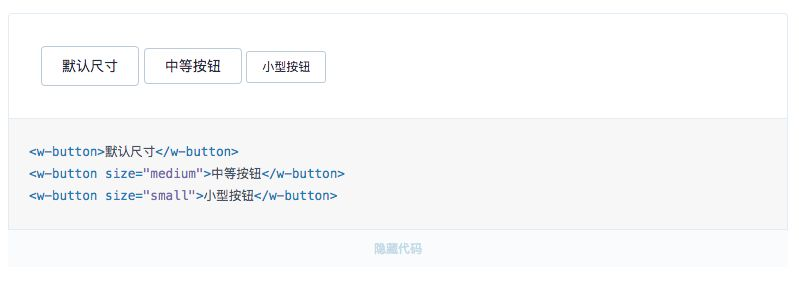
那我们需要怎么做呢?vue-mark-down 功能肯定不止这些!于是我们继续阅读它的文档,发现其实他就是封装了 markdown-it,支持 options 选项。这样我们就可以为我们的markdown定义独特的标识符,这里我用 demo 标识需要显示代码块的地方,所以我需要配置options 选项 :
const vueMarkdown = { preprocess: (MarkdownIt, source) => { MarkdownIt.renderer.rules.table_open = function () { return '<table class="table">' } MarkdownIt.renderer.rules.fence = utils.wrapCustomClass(MarkdownIt.renderer.rules.fence) return source }, use: [ [MarkdownItContainer, 'demo', { // 用于校验包含demo的代码块 validate: params => params.trim().match(/^demo\s*(.*)$/), render: function(tokens, idx) { var m = tokens[idx].info.trim().match(/^demo\s*(.*)$/); if (tokens[idx].nesting === 1) { var desc = tokens[idx + 2].content; // 编译成html const html = utils.convertHtml(striptags(tokens[idx + 1].content, 'script')) // 移除描述,防止被添加到代码块 tokens[idx + 2].children = []; return `<demo-block> <div slot="desc">${html}</div> <div slot="highlight">`; } return '</div></demo-block>\n'; } }] ] }
这里简单的描述一下这段代码是干什么的:首先把内容里面vue片段编译成html,用于显示,另一方面用highlight来高亮代码块。demo-block本身是我们定义好的组件:
<template> <div class="docs-demo-wrapper"> <div :style="{maxHeight: isExpand ? '700px' : '0'}" class="demo-container"> <div span="14"> <div class="docs-demo docs-demo--expand"> <div class="highlight-wrapper"> <slot name="highlight"></slot> </div> </div> </div> </div> <span class="docs-trans docs-demo__triangle" @click="toggle">{{isExpand ? '隐藏代码' : '显示代码'}}</span> </div> </template>
这样,我们的 test.md 便可以这么去写了:
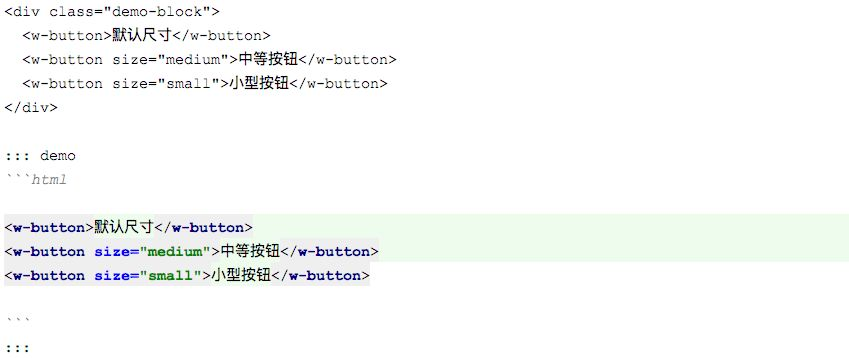
2. 如何编写组件
环境准备完毕,紧接着要开始编写组件,考虑的是组件库,所以我们竟可能让我们的组件支持全局引入和按需引入,如果全局引入,那么所有的组件需要要注册到Vue component 上,并导出:
const install = function(Vue) { if (install.installed) return; components.map(component => Vue.component(component.name, component)); }; export default { install };
接着要实现按需加载,我们只需要单个导出组件即可:
import Button from './button/index.js'; import Row from './row/index' import Col from './col/index' const components = [ Button, Row, Col ]; const install = function(Vue) { if (install.installed) return; components.map(component => Vue.component(component.name, component)); }; if (typeof window !== 'undefined' && window.Vue) { install(window.Vue); } export default { install, Button, Row, Col };
其次,我们还需要考虑一个问题:既然是单页面应用,必然要去解决样式冲突问题,如果组件内使用soped,那么样式就无法从组件内抽离出来,达不到可定制化主题颜色的目的。我们需要一套可以分离处理的样式,可以自行编译,可以相互不污染。这时候css 的BEM规范就显得尤为重要。如果你还不知道什么是BEM 参考: http://www.w3cplus.com/css/css-architecture-1.html。
说到这里,目前对BEM规范支持较好的插件就是postcss了,他允许我们配置BEM之间的连接符和缩写:
{
"browsers": ["ie > 8", "last 2 versions"],
"features": {
"bem": {
"shortcuts": {
"component": "b",
"modifier": "m",
"descendent": "e"
},
"separators": {
"descendent": "__",
"modifier": "--"
}
}
}
}
这样我们就可以把样式单独的抽离出来,通过gulp进行打包编译:
gulp.task('compile', function() {
return gulp.src('./src/*.css')
.pipe(postcss([salad]))
.pipe(cssmin())
.pipe(gulp.dest('./lib'));
});
最后生成我们的样式代码。
好了开始我们的测试:
import VVUI from '../packages/index' import '../packages/theme-default/lib/index.css' Vue.use(VVUI)
优化与不足
- 组件导出代码暂不支持自动化生成:比如我们的组件index文件,每次添加组件都需要不断地改写,我们2*
可以尝试进行webpack配置,npm run dev的时候自动进行组件检测,然后帮我们写好导出代码。 - 目录结构划分缺陷:目前所有内容仅支持中文,如果想要做到支持国际化,那么还需要重新调整目录结构。
- 发布tag: 需要编写脚本支持tag发布
- 组件太少:文档刚写,组件还不是很多,慢慢去维护,相信会越来越多的组件,做业务的过程中也可以把常用的组件加进去,这样更加方便自己以后的维护和学习
结语:
博客原文链接: (https://zhuanlan.zhihu.com/p/30948290)

